
Adobe Photoshop - це безумно велика, неймовірно настроювана програма. Іноді деякі (багато) інструментів можуть припинити працювати, як ви очікуєте, що вони, або через те, що ви свідомо або випадково або помилка. У будь-якому випадку, скидання інструменту назад до налаштувань за замовчуванням може часто виправити будь-які проблеми.
Як скинути індивідуальний інструмент
Щоб повернути індивідуальний інструмент назад до своїх параметрів за замовчуванням, виберіть його в панелі інструментів. Наступний клацніть правою кнопкою миші на значку інструмента в панелі параметрів інструмента та виберіть "Скинути інструмент".
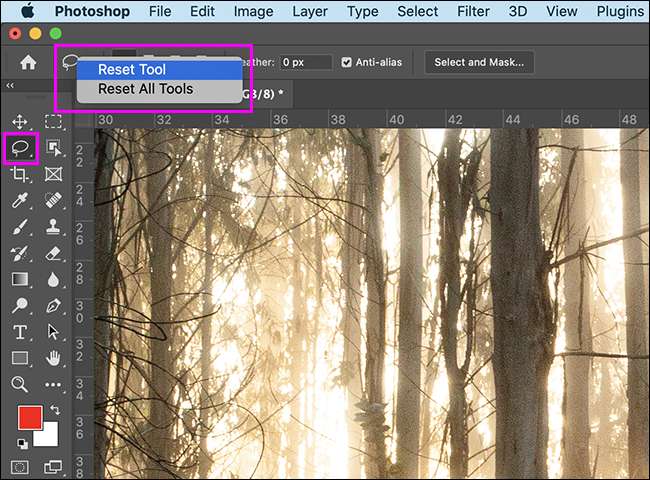
Як скинути всі ваші інструменти відразу
Щоб скинути всі інструменти відразу, клацніть правою кнопкою миші на піктограму будь-якого інструмента в даний час вибрано в параметрах інструмента, виберіть "Скинути всі інструменти", а потім натисніть "OK".
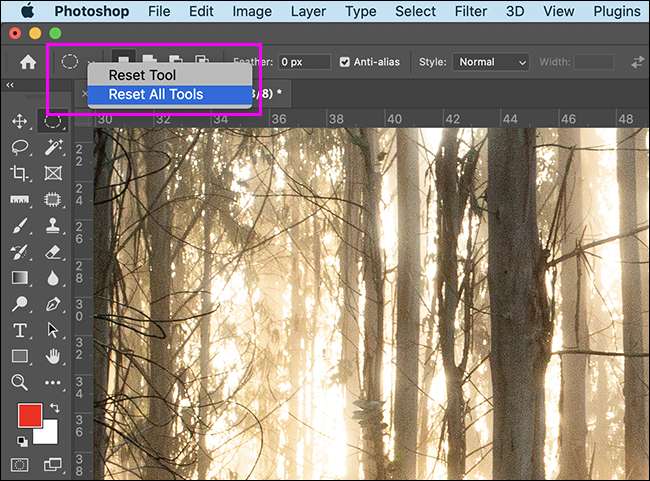
Коли ви використовуєте параметр «Скинути всі інструменти», це також буде скинути всі вибори інструментів у панелі інструментів до їх за замовчуванням.
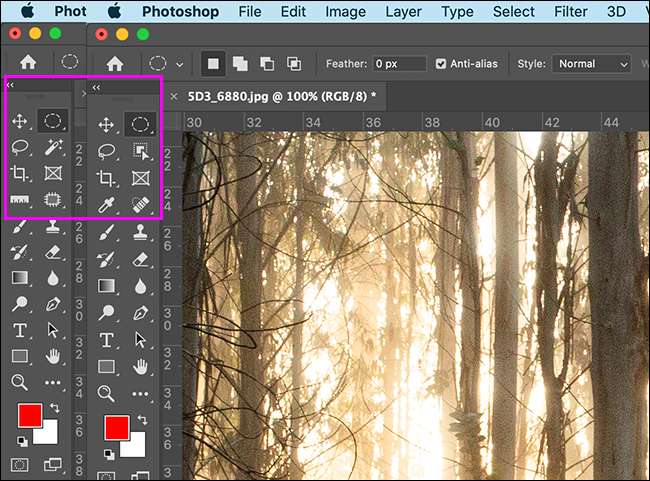
Як скинути зразки фарби
Щоб скинути зразки фарби до своїх значень за замовчуванням, натисніть маленький чорно-білий значок зразка просто під ними. Ви також можете натиснути ярлик клавіатури "D".

Як скинути Photoshop назад до своїх за замовчуванням
Якщо речі продовжують поводитися ненормально з усіма вашими інструментами, ви можете піти з ядерним варіантом та скинути Photoshop до своїх налаштувань за замовчуванням.
Зробити це, перейдіть до редагування & gt; Налаштування & gt; Загальний (на Mac, це Photoshop CC & GT, Preferences & GT; General). Натисніть кнопку "Налаштування скидання на QUIT".
Натисніть "OK", а потім перезапустіть Photoshop. Тепер все повернеться до початкових налаштувань.

Не повинно бути ніяких причин, щоб перевстановити Photoshop на вашому комп'ютері Windows або Mac, оскільки ця кнопка повністю скине налаштування. Однак, якщо ви все ще відчуваєте проблеми, ви можете спробувати повне перевстановлення.







